V tomto článku
Volba časového rámce plánu
-
Pokud chcete změnit časový rámec plánu, který si prohlížíte, přejděte do levého horního rohu obrazovky aplikace a zvolte rozsah dat.
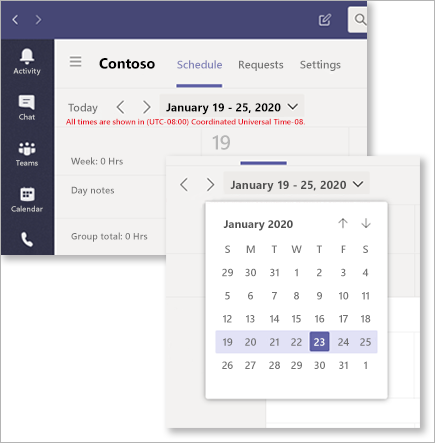
-
V rozevírací nabídce vyberte rozsah dat, který chcete zobrazit.
Zobrazení podle dne, týdne nebo měsíce
-
V pravém horním rohu obrazovky aplikace zvolte Den, Týden nebo Měsíc v závislosti na požadovaném zobrazení.
Odvolání dnů z plánu
Potřebujete odvolat konkrétní dny ze sdíleného plánu? Tady je postup.
-
V pravém horním rohu obrazovky aplikace přejděte na Další možnosti (...).
-
Vyberte Odvolat naplánované dny.
-
Zvýrazněte dny, které chcete odvolat, a pak vyberte Odvolat.
Zvolte, jestli se má oznámení o odvolání odeslat celému týmu, nebo jenom členům týmu, kterých se odvolání týká.
Naplánování filtrování na webu a na ploše
Správci teď můžou spravovat velké plány zobrazením částí plánu a filtrováním skupin a členů, aby našli výsledky, které chtějí zobrazit.
-
V pravém horním rohu obrazovky Směny vyberte Filtr .
-
V rozevíracím seznamu můžete filtrovat podle skupin nebo členů nebo podle obou.
Zobrazení a správa konfliktů směn
Pomoc s plánem směn upozorní manažery, když při vytváření nebo schvalování plánu směn dojde ke konfliktu.
Tady jsou konflikty, které správci dostanou upozornění na:
-
Konflikt překrývajících se posunů: Jedná se o to, když jsou dvě nebo více směn přiřazeny stejné osobě a překrývají se navzájem.
-
Konflikt volna: Jedná se o to, když byla zaměstnanci přiřazena směna v době, kdy má schválené volno.
-
Konflikt dostupnosti: Jedná se o to, když byla zaměstnanci přiřazena směna v době, která neodpovídá zadané dostupnosti.
Správci můžou filtrovat plán, aby viděli všechny konflikty výběrem možnosti Filtrovatkonflikty > Shift.
Upozornění na konflikty se zobrazují na stránce kalendáře plánu a také v části Požadavky, kde bude manažer upozorněn, pokud žádost o směnu způsobí konflikt. Upozornění na konflikty jsou ve výchozím nastavení zapnutá, ale můžete je vypnout tak, že zrušíte výběr nastavení v části Zobrazit konflikty > Shift.











